
Michael Cain
0
1881
42
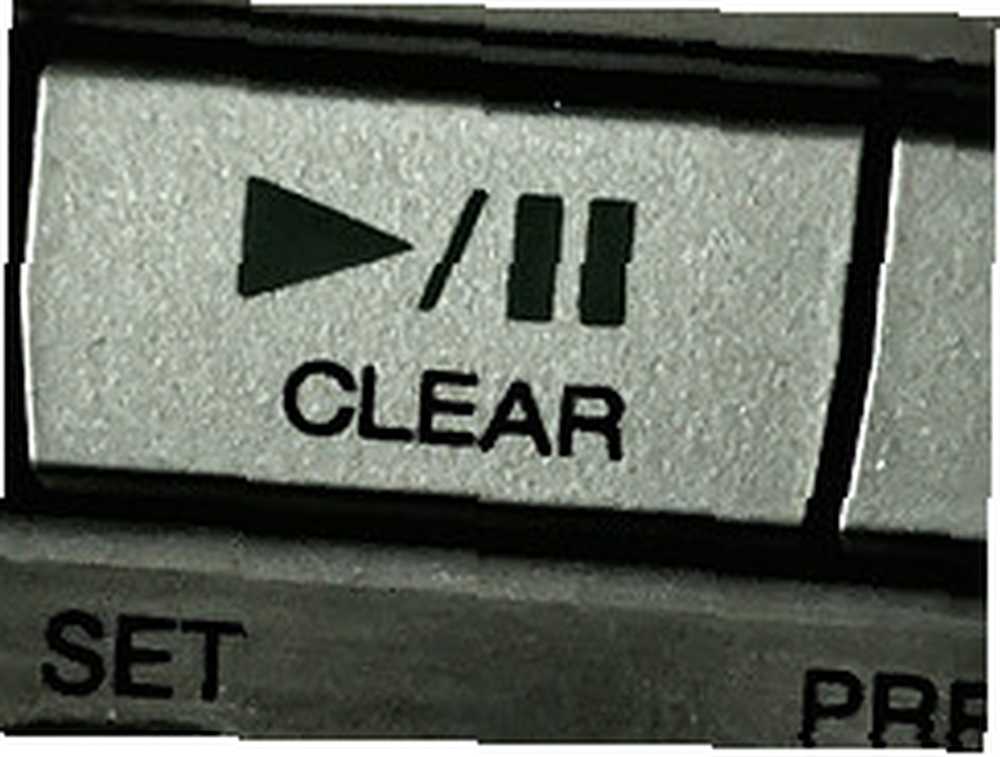 Přemýšleli jste někdy, proč existují chvíle, kdy váš počítač najednou běží pomaleji, i když jste otevřeli pouze jednu nebo dvě aplikace? Zdá se, že věta “víc, než se setká s okem” platí nejen pro spoustu transformujících robotů, ale také je velmi pravdivé pro popis běžících procesů na počítačích Mac. Za scénami se skrývá mnoho věcí.
Přemýšleli jste někdy, proč existují chvíle, kdy váš počítač najednou běží pomaleji, i když jste otevřeli pouze jednu nebo dvě aplikace? Zdá se, že věta “víc, než se setká s okem” platí nejen pro spoustu transformujících robotů, ale také je velmi pravdivé pro popis běžících procesů na počítačích Mac. Za scénami se skrývá mnoho věcí.
Schopnost sledovat vše, co se děje uvnitř, je zvláště užitečná pro ty, kteří mají pomalejší stroje. Potřebují veškerou šťávu, kterou mohou získat. Spouštění aplikací - i když čekají na pozadí - spotřebovávají systémové prostředky.
Hodiny jsou zbytečné každý den, jen čekají, až se počítač opakovaně vrátí ke svým smyslům. Bylo by velmi hezké, kdybyste mohli znát všechny spuštěné procesy na počítači Mac, pozastavit ty, které aktuálně nepotřebujete, a donutit některé z nich, aby přestali, pokud potřebujete.
Unce prevence je lepší než libra léku
Někdy si lidé myslí, že vědí, co je pro nás nejlepší. To je důvod, proč existují aplikace, které si mohou dovolit přidat se do spouštěcího seznamu, i když je uživatelé nežádají. A co je ještě horší, někteří to dělají tiše, aniž by to dali uživatelům vědět.
Není tedy žádným překvapením, pokud se při spuštění náhle objeví mnoho aplikací.
Prvním krokem při převzetí kontroly nad spuštěnými procesy v počítači Mac je filtrování těchto aplikací, které si sami přidáte. Můžete to udělat v Macu tím, že půjdete na Předvolby účtů panel. otevřeno Předvolby systému> Účty> Přihlašovací položky a ty, které nepotřebujete, můžete vymazat jejich výběrem a stisknutím tlačítka mínus (-).
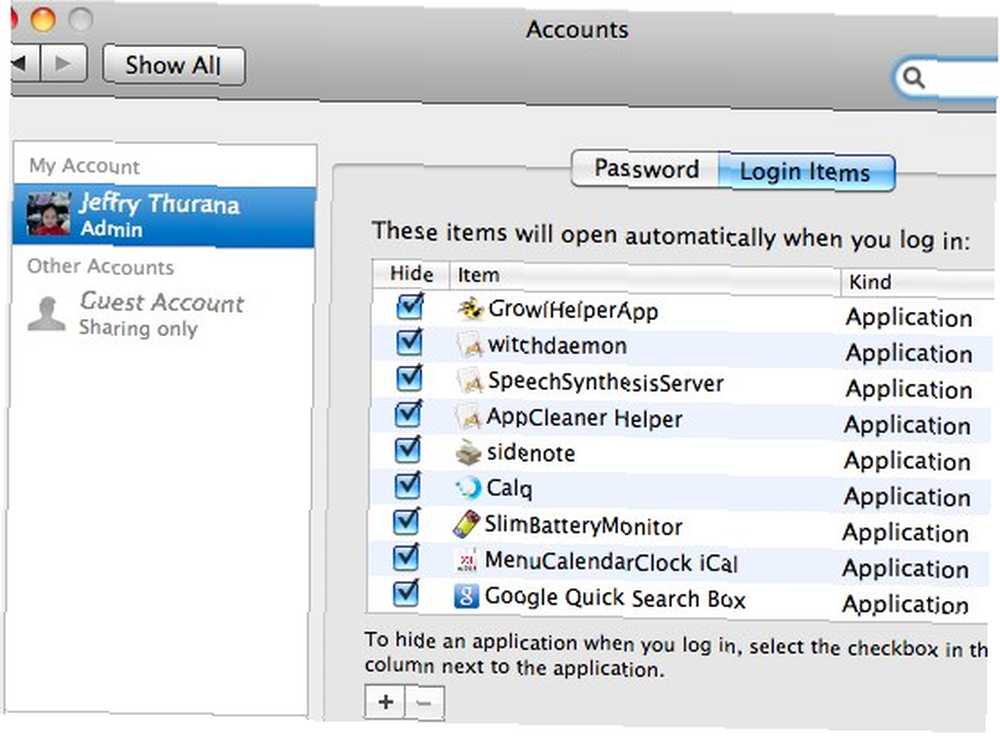
Sledujte šílenství
Mac OS X také poskytuje svým uživatelům nástroje pro sledování všech spuštěných spuštěných aplikací Monitor aktivity (Aplikace> Nástroje> Monitor aktivity).
Po otevření uvidíte vše spolu s dalšími potřebnými informacemi, jako je množství použité paměti, procento využitého výkonu procesoru, počet vláken atd..
Toto je okno, když jsem vědomě otevřel pouze jednu aplikaci - Firefox.
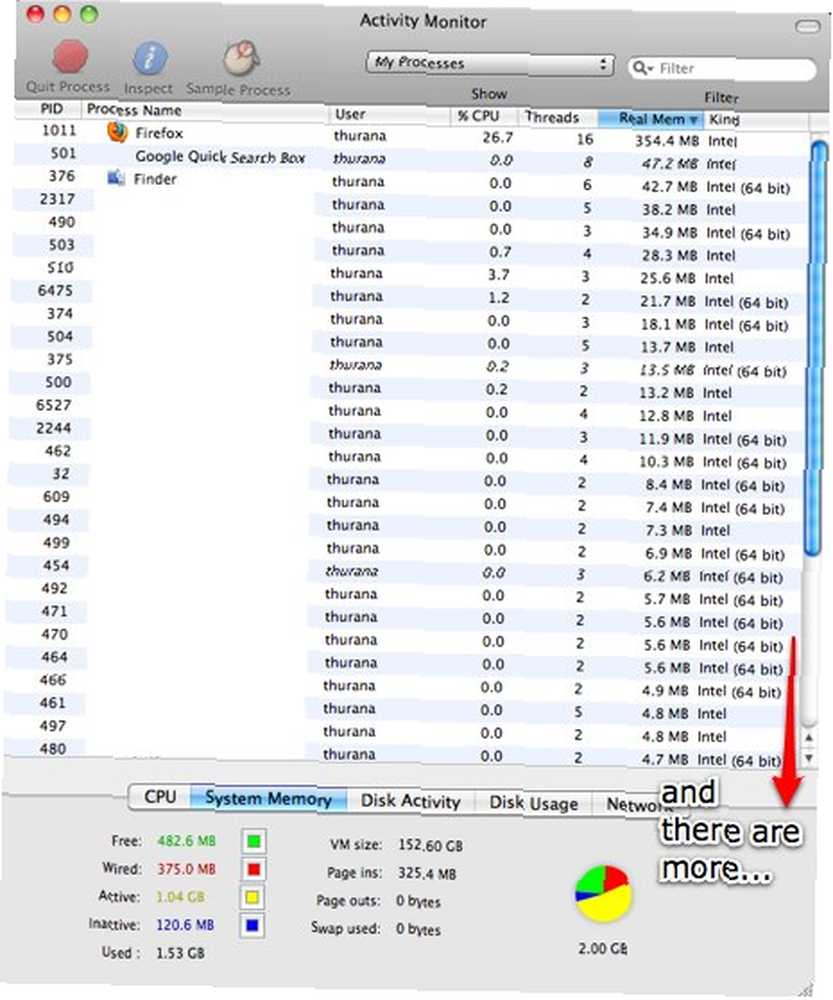
Rychle ukončete nebo pozastavte
Ukončení aplikace je jednoduše stiskem “Command + Q” nebo jít na “Přestat” Jídelní lístek. Ale jako poslední možnost - když váš systém přestane reagovat se všemi otevřenými aplikacemi, můžete vynutit některé aplikace, aby ukončily práci s programem Sledování aktivity. Jednoduše je vyberte ze seznamu a stiskněte “Ukončete proces” tlačítko.
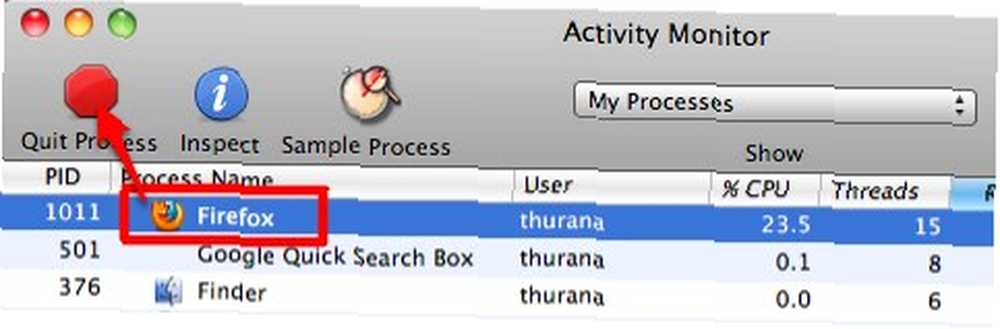
Můžete také ukončit hlavní aplikace pomocí Vynutit ukončení aplikací okno. lis “Command + Option + Escape” svolat okno.
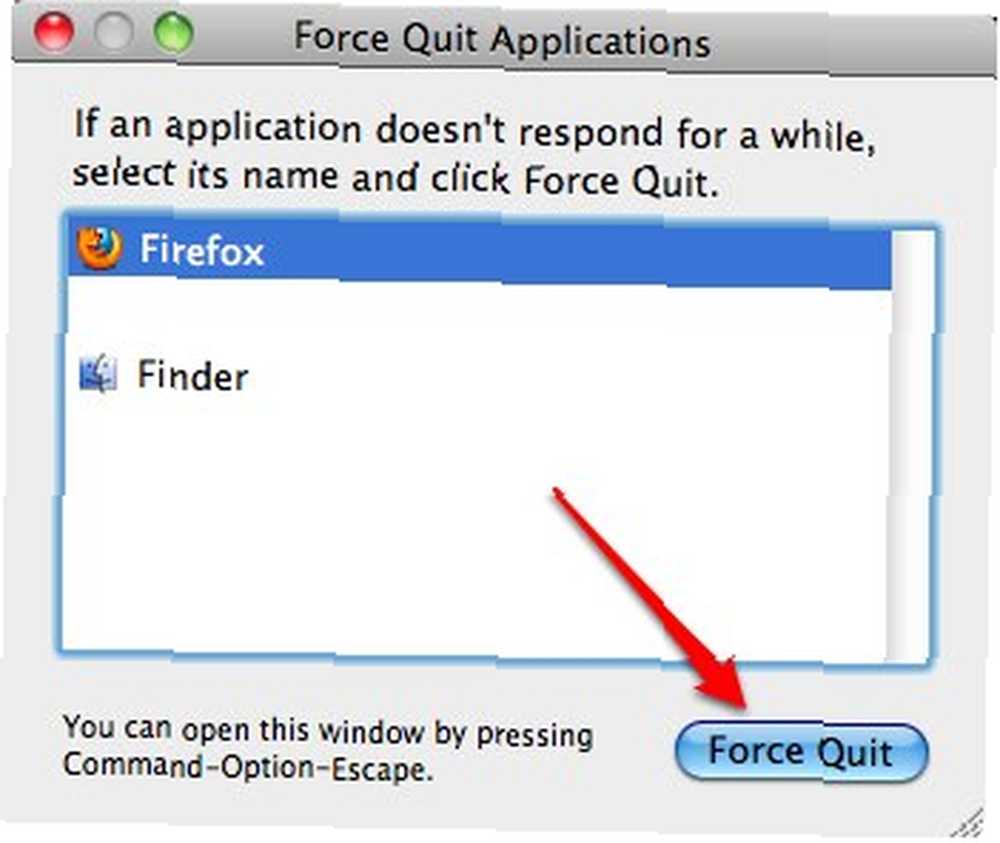
Ale nutit žádost o ukončení není vždy jedinou odpovědí. Můžete také zkusit pozastavit neaktivní aplikace a dát výpočetní sílu aplikacím, které aktuálně používáte. Později, když chcete tyto zastavené aplikace používat, můžete je snadno znovu aktivovat.
Tato metoda je ideální pro aplikace, které zabírají velké množství systémových prostředků, ale vždy je potřebujete a proces jejich ukončení a opětovného spuštění bude trvat příliš dlouho. Něco jako Firefox se spoustou otevřených karet.
Nemohl jsem najít žádný nativní Mac OS X způsob, jak pozastavit / zrušit pozastavení aplikací. Ale našel jsem aplikaci nazvanou Pausere to dokáže. Je to stará aplikace, ale pod Snow Leopardem to funguje dobře.
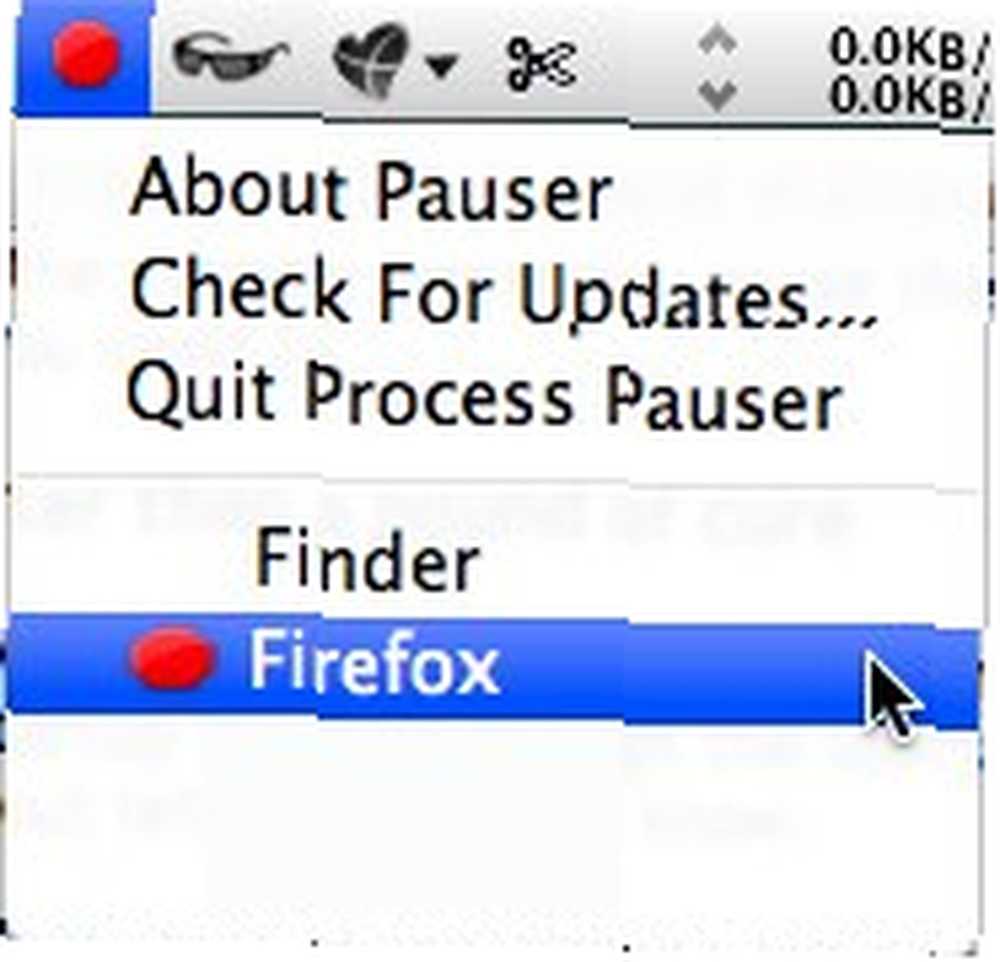
Pauser zůstane na panelu nabídek. Chcete-li pozastavit jakoukoli aplikaci, klikněte na ikonu a vyberte aplikaci ze seznamu. Dalším kliknutím na položku v seznamu Pauser ji zrušíte. Pozastavená aplikace bude ve stavu neodpovídajícím a zabere nulové množství procesního výkonu CPU. Pozastavení aplikace bohužel uvolní paměť, kterou používá.
Zde jsou porovnání aktivní a pozastavená Firefox.
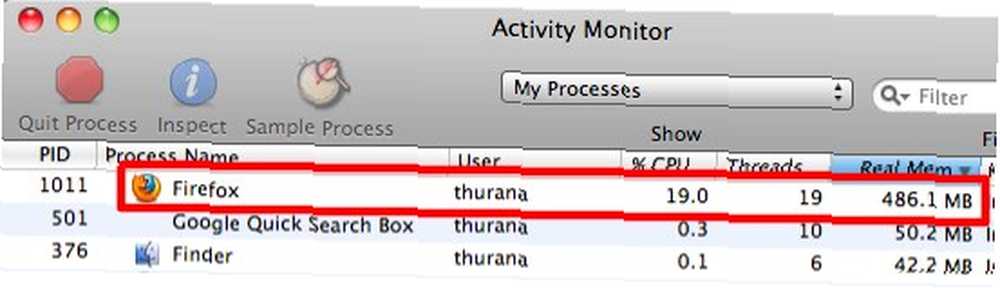
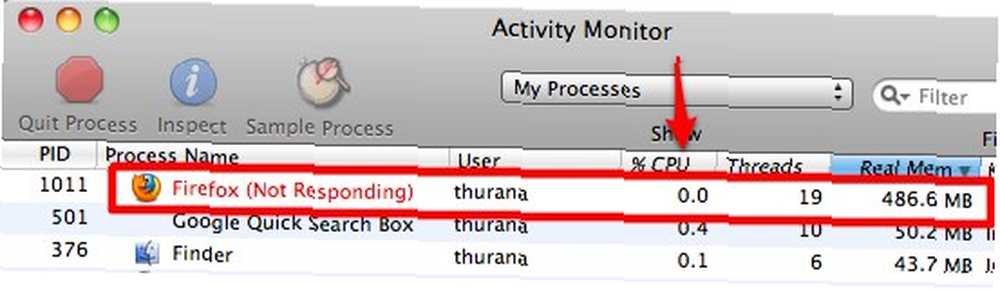
Zde je článek týkající se programu Sledování aktivity, který byste mohli chtít vyzkoušet: Macnifying OS X: Naučit se využívat Monitor aktivity na Mac Macnifying OS X: Naučit se využívat Monitor aktivity na Mac Macnifying OS X: Naučit se využívat Monitor aktivity na Mac .
Pokud znáte jinou alternativu k Pauserovi, podělte se o něj s pomocí komentářů níže.
Image Credit: andresrueda











